
Jack Hood
0
3437
530
Calculatoarele personale / Laptop-urile nu au o viață nesfârșită, cu timpul, atât software-ul, cât și hardware-ul sunt uzate. Aceasta duce la o performanță mai lentă a computerului și la o experiență proastă în general. Este posibil să nu puteți obține aceeași performanță a computerului ca atunci când ați cumpărat-o, dar asta nu înseamnă că nu puteți obține o creștere semnificativă a performanței. Cu unele modificări simple sau pot fi unele îmbunătățiri, puteți obține cu ușurință o îmbunătățire a performanței.
În plus, dacă nu întrețineți computerul în mod corespunzător, s-ar putea să existe tone de date, viruși sau probleme hardware învechite care ar putea încetini sistemul. Toate acestea pot fi rezolvate cu ușurință, dacă doar dedicați ceva timp computerului dvs. și urmați sfaturile noastre.
Mai jos veți găsi câteva sfaturi și trucuri simple care pot fi urmate cu ușurință pentru a obține o creștere semnificativă a performanței. Doar urmați toate sfaturile pe care le puteți urma cu ușurință și veți vedea cu siguranță câteva rezultate pozitive.
Iată cum să accelerați calculatorul / laptopul
1. Reporniți computerul
Înainte de a începe să ne jucăm cu hardware-ul sau software-ul PC-ului, cel mai bine este să oferiți PC-ului un început nou. În timpul rulării, computerul dvs. parcurge multe procese, iar unii continuă să funcționeze în fundal, chiar dacă închideți programul.
Repornirea computerului este o modalitate bună de a scăpa de procese și de a începe nou. Când computerul se va porni, nu va mai exista niciun proces suplimentar până când începeți să deschideți și să închideți aplicațiile.
2. Răciți-l
Dacă computerul dvs. a funcționat direct timp de 3 zile (că MMORPG este important, dar nu merită pagubele), atunci săracul merită odihnă. PC-urile încetinesc atunci când se încălzesc, doar opriți-l complet timp de 2-3 ore și începeți să utilizați din nou.
Dacă calculatorul dvs. se încălzește destul de repede, asigurați-vă că ventilatorul este curat și folosiți un dispozitiv de răcire pentru laptop (dacă este necesar).
3. Reglați vizualizarea computerului pentru cele mai bune performanțe
Opțiunea implicită pentru Windows este setată să folosească animații și teme atractive. Puteți seta o temă de bază și dezactiva toate efectele vizuale fanteziste pentru a obține o performanță mai bună. Puteți face acest lucru din „Personalize”Opțiunea Windows, care ar trebui să fie în meniul contextual atunci când faceți clic dreapta pe desktop.
Puteți să-l personalizați manual sau să folosiți AVG PC Tune Up pentru a permite software-ului să selecteze setările optime de performanță pentru dvs..
4. Utilizați un fundal simplu de desktop
Dacă computerul are o problemă de performanță, nu folosiți niciodată imagini de fundal live sau protocoale de ecran. Pentru toate efectele vizuale, aceste imagini de fundal utilizează resursele PC. Fundalul implicit al Windows-ului este destul de ușor, trebuie doar să folosești asta.
5. Dezactivați distribuția lățimii de bandă Windows 10 Update (dacă sunteți pe Windows 10)
În mod implicit, Windows 10 încarcă toate actualizările de Windows 10 descărcate pe computer la alți utilizatori Windows 10, care utilizează resursele dvs. pentru lățime de bandă și pentru PC-uri care conduc la o viteză mai lentă și navigare. Din fericire, aveți opțiunea de a opri această distribuție.
Pentru a dezactiva distribuția lățimii de bandă, faceți clic pe „Setări" în Meniu Start, iar acolo, faceți clic pe „Actualizare și securitate“.
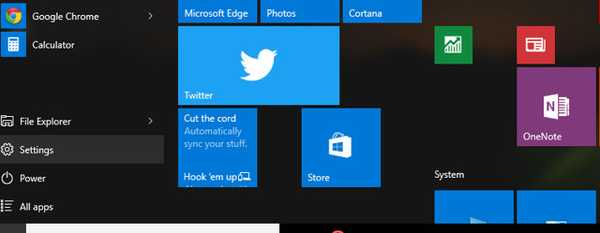
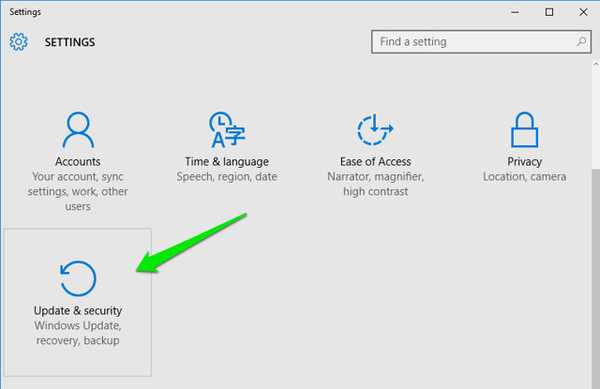
Acum faceți clic pe „Opțiuni avansate”În„Windows Update”Și faceți clic pe„Alegeți cum sunt livrate actualizările”Pe pagina următoare.
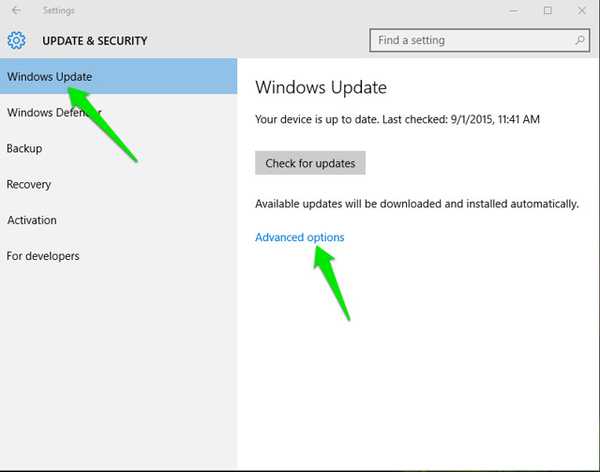
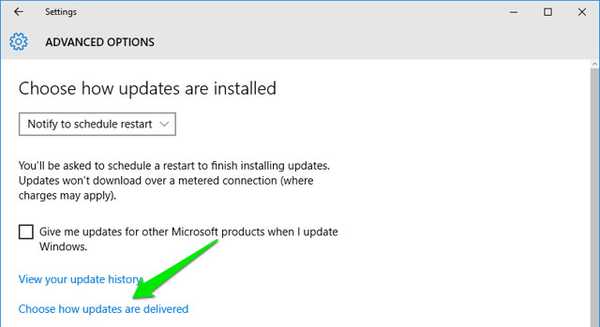
Aici, trebuie doar să faceți clic pe butonul buton glisant albastru pentru a dezactiva această caracteristică.
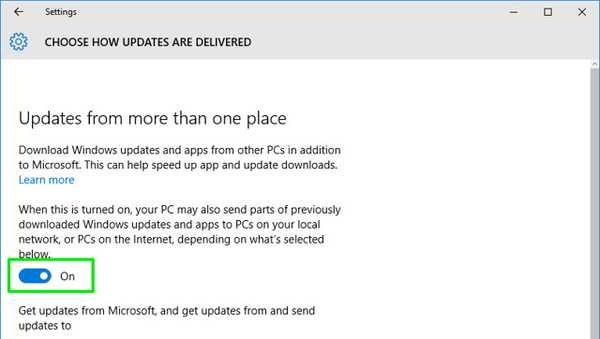
6. Scanează-ți computerul pentru a găsi malware și viruși
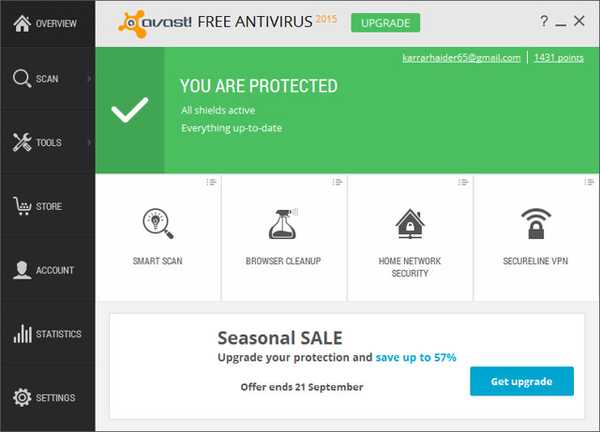
Dacă computerul dvs. conține viruși, programe malware, spyware și alte astfel de programe proaste, atunci puteți observa o scădere a performanței. Este posibil să funcționeze ascuns în fundal pentru a deteriora sau expune datele dvs., iar în cadrul procesului folosesc și resursele valoroase ale computerului.
Utilizați un program bun antivirus și anti-malware pentru a vă asigura că computerul dvs. este curat. În acest scop, Avast Antivirus și Malwarebytes (anti-malware) sunt instrumente excelente.
7. Registrul curat
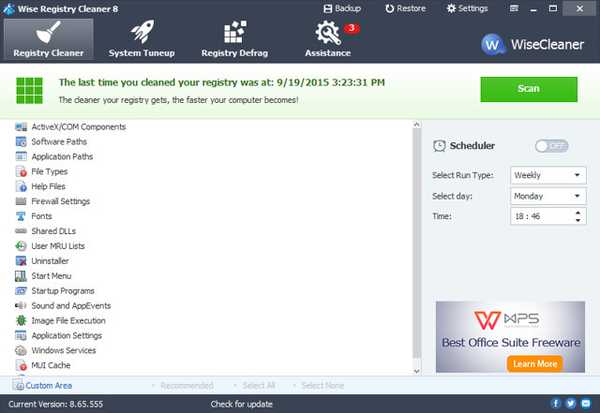
Windows păstrează toate modificările sistemului și ale aplicației în registru și, cu timpul, unele intrări pot învechi și încetini procesele Windows. Din fericire, există multe instrumente de curățare a registrelor care vor curăța registrul pentru dvs..
Cel mai simplu și gratuit instrument de utilizat pentru acest lucru va fi Wise Registry Cleaner. Are o operație cu un singur clic și este un instrument extrem de ușor și puternic.
8. Defrag discul
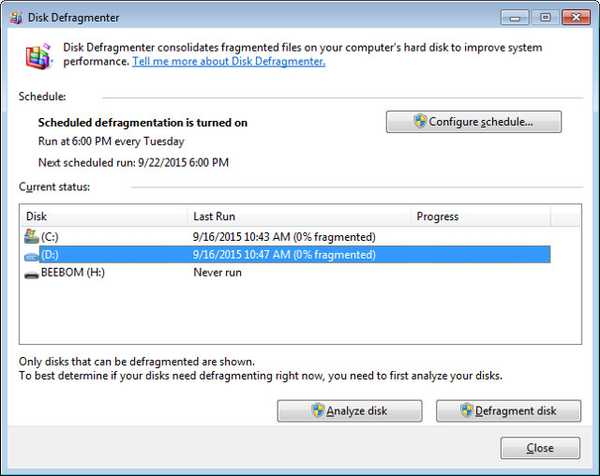
Pe măsură ce adăugați date în computer, datele sunt împrăștiate pe hard disk și îngreunează sistemul să caute fișiere. Puteți defragma hard disk-ul pentru a aranja datele într-o secvență, astfel încât sistemul să găsească cu ușurință fișierul specificat.
Windows este dotat cu această caracteristică încorporată, trebuie doar să tastați „Defragmentarea discului”În căutarea meniului de pornire și veți găsi instrumentul. Rulați-l pe toate unitățile și ar trebui să vedeți o performanță ușor lină. Puteți încerca, de asemenea, un instrument de defragmentare de la terți care poate oferi, de asemenea, unele funcții adăugate. În acest scop, puteți utiliza Smart Defrag de la IObit, care este o caracteristică bogată.
9. Dezactivați programele de pornire
Programele de pornire pot încetini timpul de pornire al PC-ului și pot lăsa procesele în fundal care încetinesc performanța computerului. Pentru a dezactiva programele de pornire, apăsați Windows + R și introduceți „msconfig”În„AlergaDialog ”.
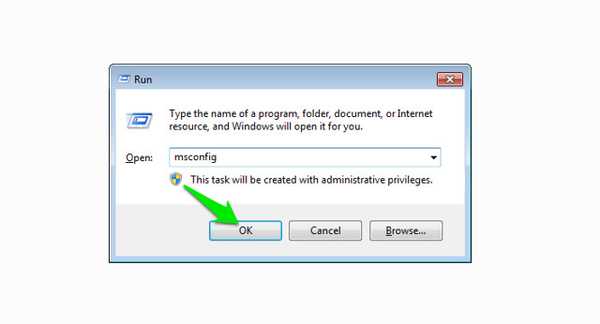
Acum, navigați la „Lansare”Și veți găsi toate programele care pornesc cu computerul. Debifați doar toate programele pe care nu doriți să le începeți cu computerul și faceți clic pe „O.K”Pentru a aplica modificările.
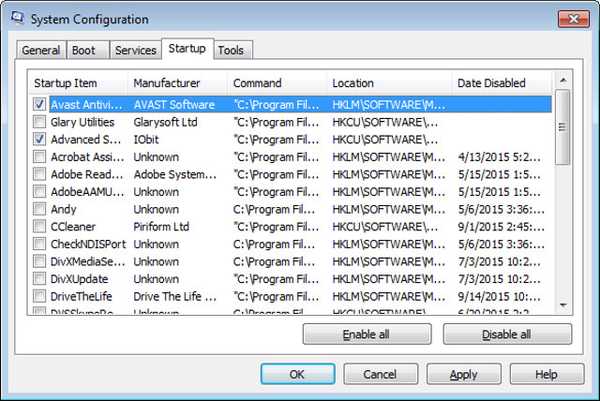
10. Curățați datele browserului
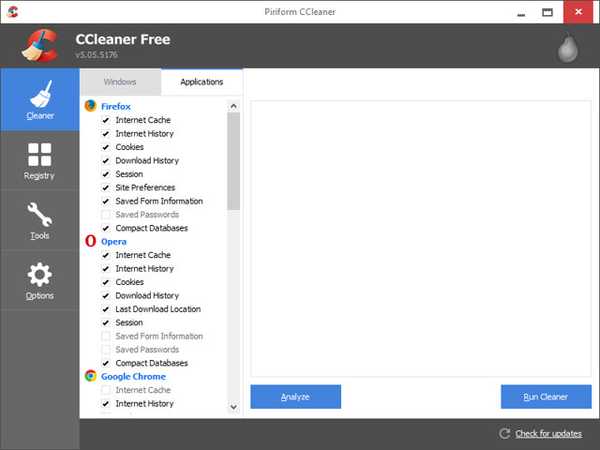
În timpul navigării, browserul dvs. stochează toate datele temporare din computerul dvs. care nu vor fi șterse automat. Acesta va încetini computerul, navigarea și va ocupa spațiul nerecuperat pe hard disk. Puteți utiliza un instrument dedicat pentru curățarea computerului și a browserului pentru a obține o îmbunătățire a performanței.
În acest scop, CCleaner este un instrument de renume pentru care se va face treaba finalizată liber. Trebuie doar să descărcați instrumentul și să vă scanați computerul pentru a găsi și șterge toate datele care nu sunt necesare. În plus, dacă vă confruntați cu viteză lentă în timp ce navigați, atunci ar trebui să ștergeți, de asemenea, toate suplimentele și extensiile nedorite.
11. Nu utilizați Google Chrome
Cu toate că, Google Chrome este unul dintre cele mai bune browsere, dar este foarte înfometat de resurse. Este posibil ca computerul dvs. să nu poată gestiona Google Chrome, ceea ce duce la o navigare mai lentă. Din fericire, există multe alternative Google Chrome ușoare care sunt foarte prietenoase cu resursele și oferă funcții similare ca Chrome.
Puteți utiliza browsere precum Firefox, Opera sau Safari (dacă sunteți utilizator Mac), în loc de Chrome.
12. Ștergeți fișiere duplicate
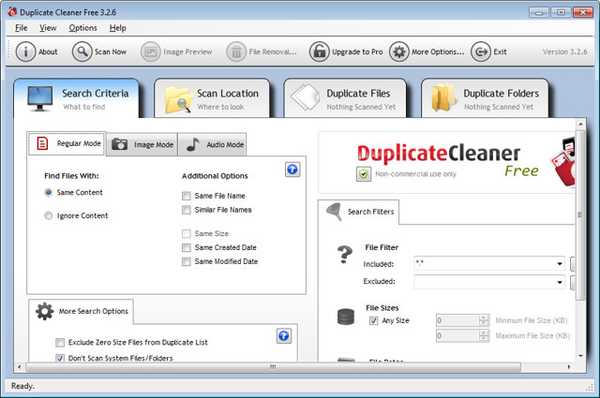
Cu timpul, computerul dvs. poate construi fișiere duplicate precum fișiere media, documente sau chiar fișiere de sistem din cauza copierii / lipirii între dispozitiv sau din alte motive similare. Aceste fișiere sunt inutile pentru PC și ocupă doar spațiu și intră în calea sistemului în timp ce găsești alte date.
Puteți utiliza un deleter de fișiere duplicat bun de la terți pentru a vizualiza și a scăpa de toate fișierele duplicate. Un instrument bun pentru aceasta ar fi Duplicate Cleaner, care vă va permite să filtrați și să ștergeți fișierele duplicate. Cu toate acestea, verificați fiecare fișier pe care urmează să îl ștergeți, deoarece puteți șterge un fișier sistem duplicat care poate fi solicitat de sistem.
13. Utilizați un software pentru îmbunătățirea performanței PC-ului
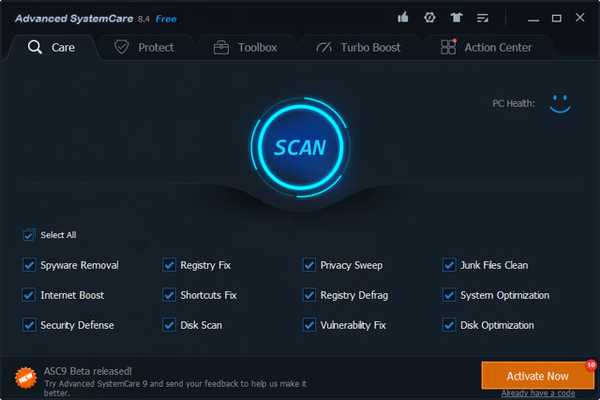
Există multe instrumente de rapel pentru performanța PC-urilor disponibile atât gratuit, cât și plătit, care va optimiza calculatorul pentru cele mai bune performanțe. Aceste instrumente nu schimbă o baghetă magică pentru a crește performanța, ci doar scapă de toate junk-urile și modifică setările sistemului pentru o performanță optimă. Așadar, nu vă așteptați rezultate nerealiste, dacă computerul dvs. este încurcat, puteți obține un spor de performanță uriaș și invers.
Cel mai bun liber instrumentele în acest scop sunt utilitățile IObit Advanced Care Free and Glary Utilities. Dacă sunteți în căutarea unui instrument plătit cu mai multe caracteristici, atunci puteți încerca iolo System Mechanic.
14. Scapă de programe / programe software nerecuperate
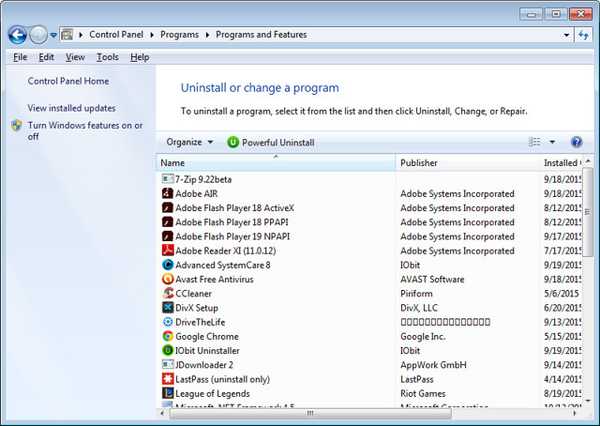
Este posibil ca tu sau orice altă aplicație să fi instalat diferite programe de care este posibil să nu ai nevoie niciodată. Aceste programe ocupă un spațiu prețios și sunt de asemenea în calea sistemului în timp ce caută alte date. Nu există un proces automat, va trebui să verificați manual programele de care nu aveți nevoie și să le ștergeți.
În Windows, tastați „Dezinstalați programe”În căutarea meniului Start și selectați„Dezinstalați programele“. Veți vedea toate programele instalate pe computer, faceți dublu clic pe programul pe care doriți să îl dezinstalați.
În plus, asigurați-vă că „Cos de gunoi”Este gol, întrucât programele șterse ocupă încă spațiu cât sunt în„ coșul de reciclare ”.
15. Dezactivați procesul de fundal
Dacă există programe care funcționează în fundal, cum ar fi stocarea în cloud (Dropbox, Google Drive, One Drive, etc), actualizatoare, încărcătoare și software de monitorizare etc., opriți-le. Procesele de fundal consumă resursele computerului dvs. în timp ce lucrați la o sarcină importantă, așa că este mai bine să le dezactivați atunci când nu aveți nevoie de ele.
16. Actualizați la ultima versiune de sistem de operare
Asigurați-vă că aveți cea mai recentă versiune a sistemului de operare pe care îl utilizați. De exemplu, dacă sunteți utilizator Windows, asigurați-vă că faceți upgrade la Windows 10 (ceea ce este de fapt gratuit). Noile versiuni de sistem de operare sunt mai stabile și oferă o mai bună securitate, caracteristici și performanțe.
Cu toate acestea, verificați cerințele de sistem pentru un anumit sistem de operare înainte de actualizare. Dacă computerul nu se poate descurca, poate duce la scăderea performanței.
17. RAM de actualizare
Toate programele care rulează pe computer utilizează memoria RAM a PC-ului pentru a rula. Deci, cu cât doriți să rulați mai multe programe, cu atât va avea mai multă memorie RAM. Puteți crește memoria RAM achiziționând mai multă RAM și adăugând-o la computer. Cu toate acestea, dacă nu știți ce memorie RAM trebuie să obțineți și cum să o adăugați, atunci mergeți la magazinul de calculatoare apropiat și lăsați-i să se ocupe de ea sau să primiți sfaturi.
18. Folosiți ReadyBoost
Există, de asemenea, o modalitate de a obține mai multă memorie RAM folosind una dintre unitățile flash USB. Spațiul liber dintr-o unitate flash USB (una compatibilă) poate fi transformat în RAM pentru computer folosind „ReadyBoost”Caracteristica unităților USB.
Trebuie doar să introduceți o unitate USB cu un spațiu gol (cel puțin 256 MB) și să mergeți la proprietățile sale făcând clic dreapta pe ea. Dacă USB-ul este compatibil, veți vedea un „ReadyBoost”Fila proprietăți, navigați la ea. Acum, selectați opțiunea „Utilizați acest dispozitiv”Și setați cantitatea de RAM pe care doriți să o utilizați din glisorul de mai jos. PC-ul îl va accepta imediat și va folosi tot spațiul specificat ca memorie RAM a PC-ului, ceea ce duce la o îmbunătățire a performanței.
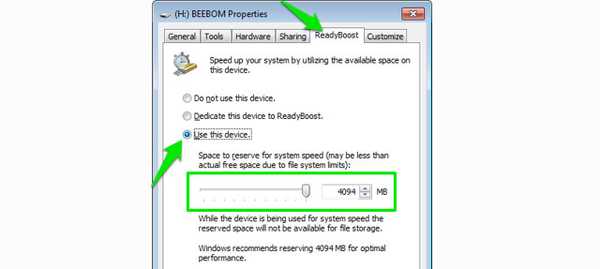
19. Folosiți un hard disk sau SSD mai mare
Dacă aveți un spațiu de stocare scăzut, atunci puteți vedea unele performanțe lente. fie eliberați o mulțime de spațiu prin ștergerea datelor sau cumpărați un hard disk mai mare și mutați toate datele la acestea. Dacă vă puteți permite să cumpărați un SSD, atunci este o opțiune mult mai bună atunci când vine vorba de viteză.
SSD-urile folosesc cipuri pentru a stoca date, nu părți fizice. Acesta este motivul pentru care sunt foarte rapide în comparație cu hard disk-urile standard. Dar acestea sunt aproape duble față de prețul unui hard disk, deci luați-vă decizia în consecință.
20. Reinstalați Windows
Dacă credeți că computerul dvs. este prea mult umflat și plin de programe software proaste, atunci v-ar putea dori să scăpați de tot și să începeți din nou. Reinstalarea Windows-ului va șterge toate datele din interiorul acestuia, deci asigurați-vă că aveți copie de rezervă a tuturor datelor importante înainte de a reinstala.
Puteți reinstala Windows din „Backup și restaurare”Opțiunea Windows. Acest lucru vă va reseta Windows și va face același lucru ca și când l-ați cumpărat.
21. Eliminați Bloatware
Bloatware sunt programe încorporate adăugate de companiile de software atunci când cumpărați calculatorul. Acestea sunt acolo pentru a reduce costul mașinii pe care o cumpărați profitând de la companiile de software. Aceste programe de pornire nu fac decât să pornească cu computerul și să continue consumul de resurse în fundal și să ocupe, de asemenea, un spațiu prețios.
Cu toate acestea, nu sunteți obligat să le instalați pe computer pentru a utiliza Windows. Dezinstalați pur și simplu toate programele bloatware folosind procesul de dezinstalare standard, dacă nu aveți nevoie de ele, desigur.
Dacă veți reseta din fabrică ulterior, toate programele bloatware vor fi din nou instalate. Așadar, este recomandat să creezi o imagine personalizată după ștergerea tuturor programelor bloatware.
VEZI ȘI: Cum să optimizați viteza internetului (15 sfaturi)
Concluzie
Majoritatea metodelor menționate mai sus sunt complet libere de utilizat și foarte eficiente. Cu toate acestea, sunteți liber să verificați și alternative plătite pentru a obține cele mai bune rezultate. De asemenea, ar trebui să cunoașteți limitele computerului în timp ce urmați sfaturile de mai sus. Dacă computerul dvs. nu este suficient de puternic, este posibil să nu poată face față sarcinilor pe care doriți să le facă.
Puteți verifica specificațiile PC-ului dvs. apăsând Windows + R tastele și tastați „dxdiag" în "AlergaDialog ”. Acest lucru va afișa toate specificațiile hardware și software ale PC-ului, ține-le minte în timp ce încearcă să rulezi mai multe programe sau resurse înfometate.
Notă: Indiferent dacă rulați Windows 10, 8.1, 8, 7 sau XP, aceste sfaturi vă vor ajuta cu siguranță să accelerați calculatorul lent.















